Giáo án và PPT Tin học ứng dụng 11 cánh diều Bài 2: Tẩy xoá ảnh trong GIMP
Đồng bộ giáo án word và powerpoint (ppt) Bài 2: Tẩy xoá ảnh trong GIMP. Thuộc chương trình Tin học 11 - Tin học ứng dụng Cánh diều. Giáo án được biên soạn chỉnh chu, hấp dẫn. Nhằm tạo sự lôi cuốn và hứng thú học tập cho học sinh.
Click vào ảnh dưới đây để xem giáo án WORD rõ nét
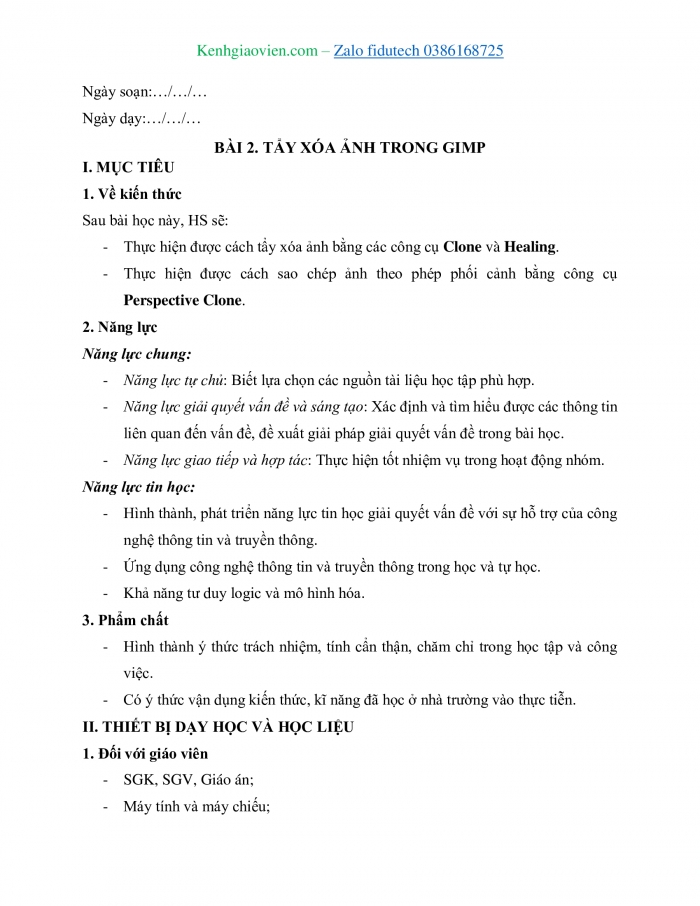
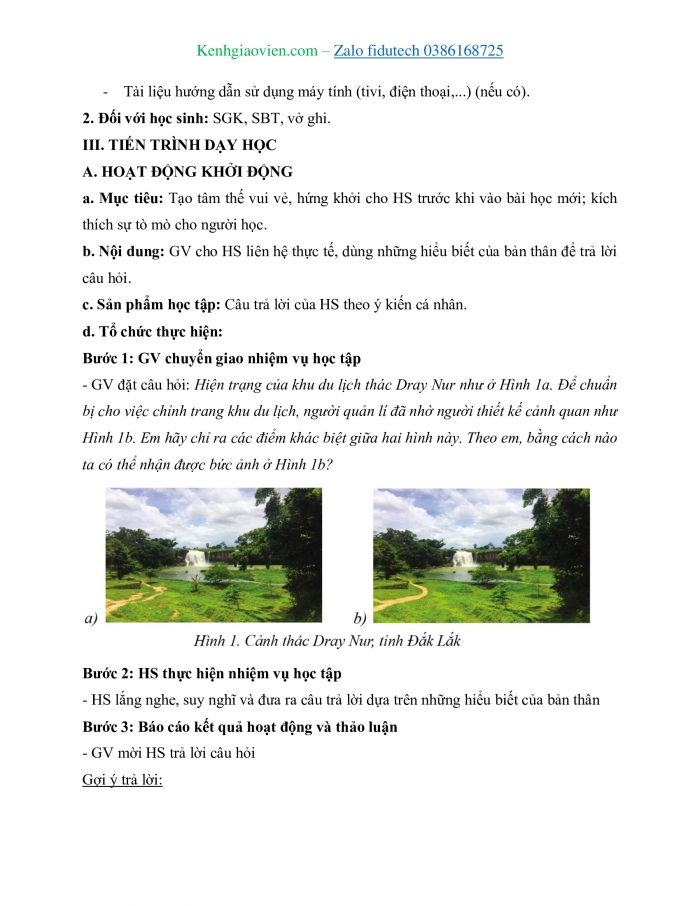
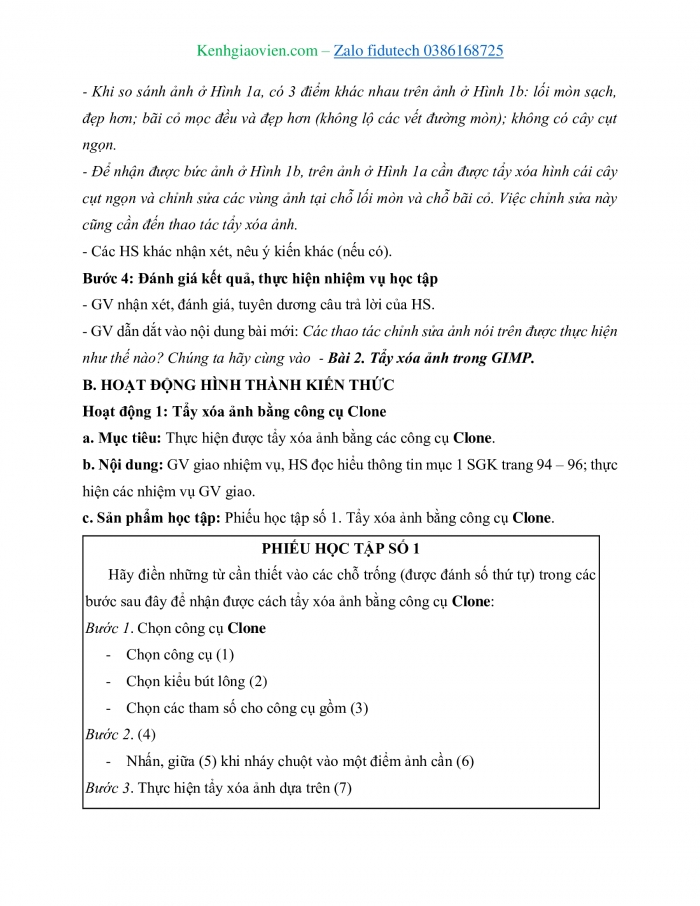
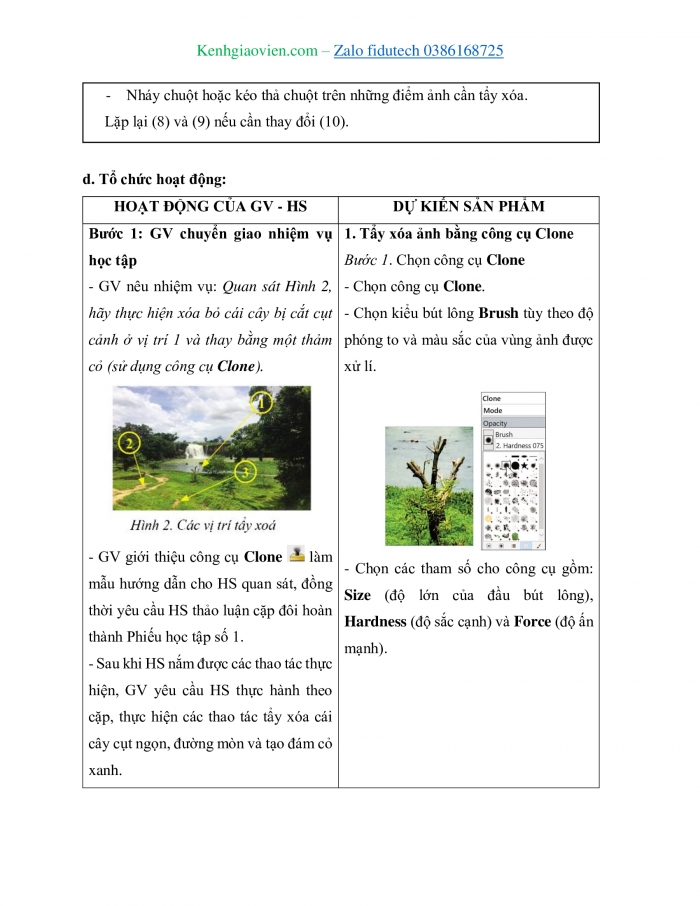
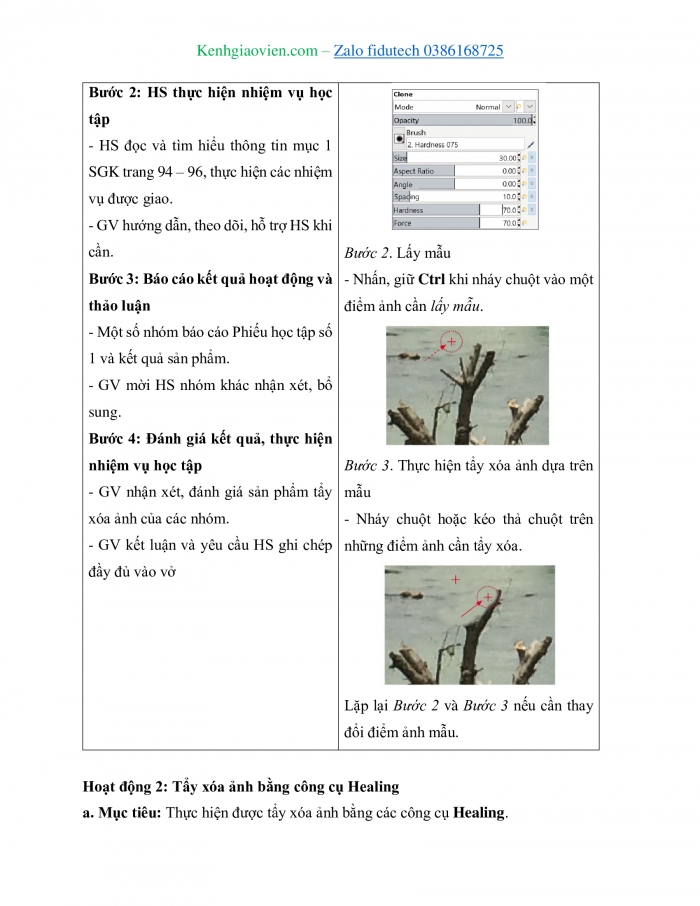
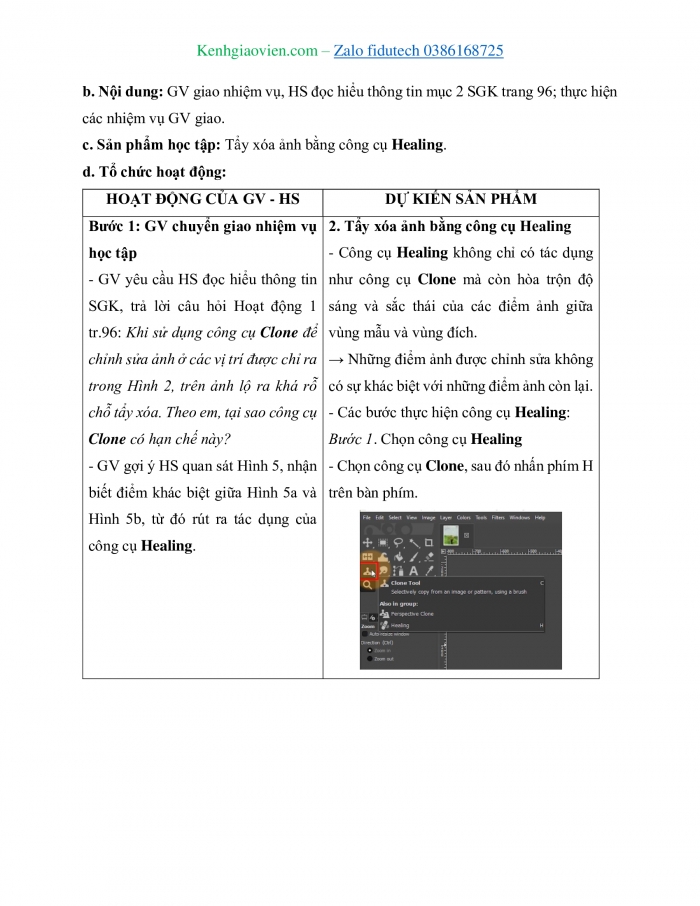
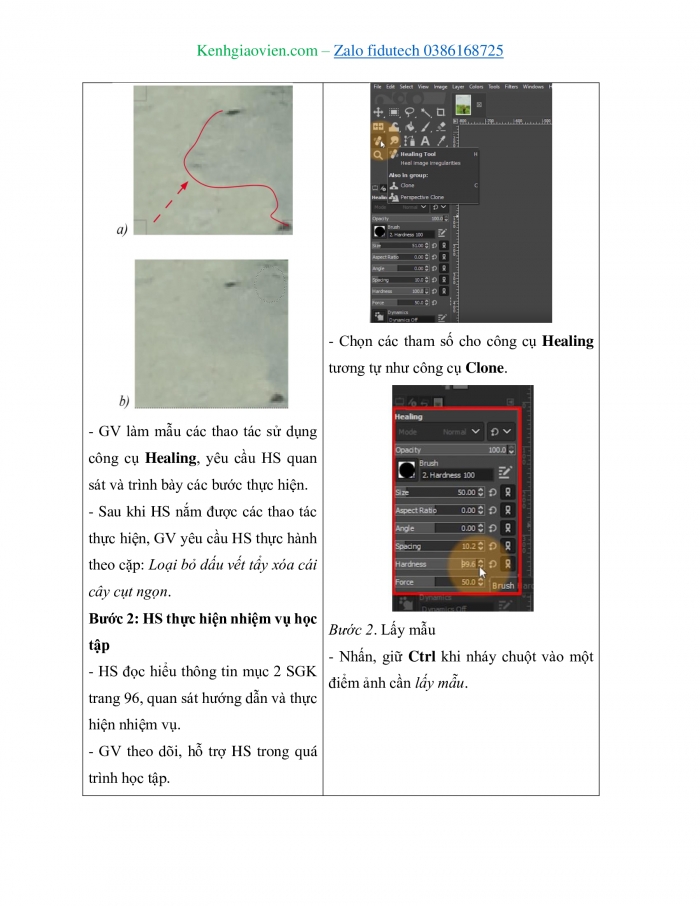
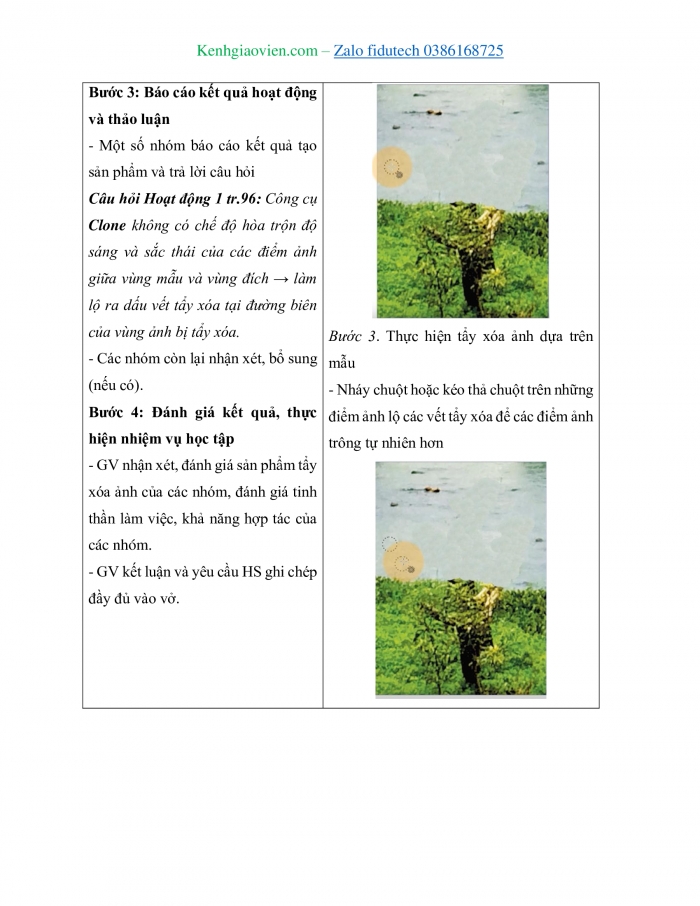
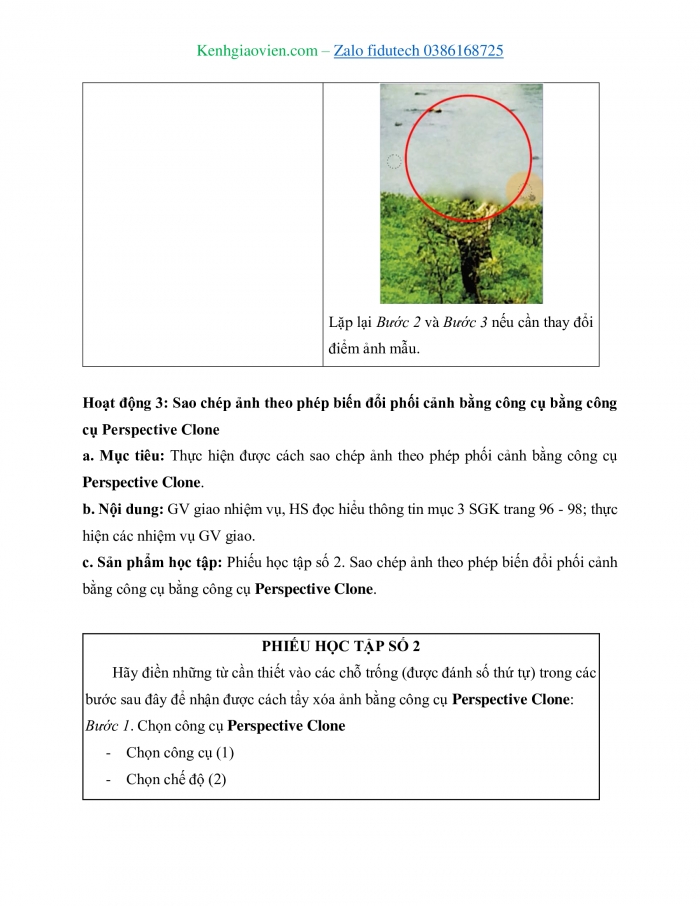
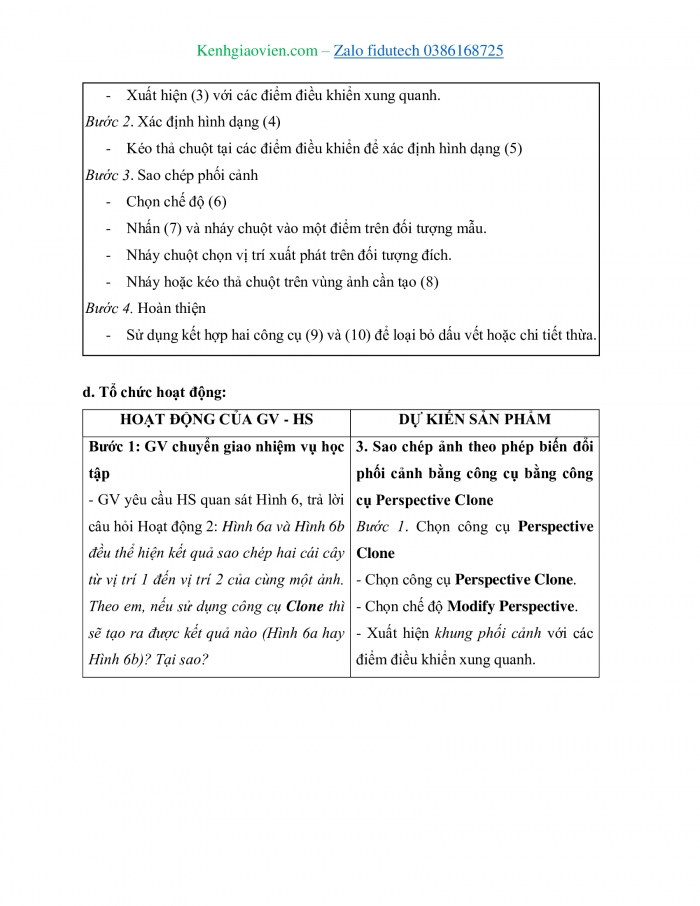
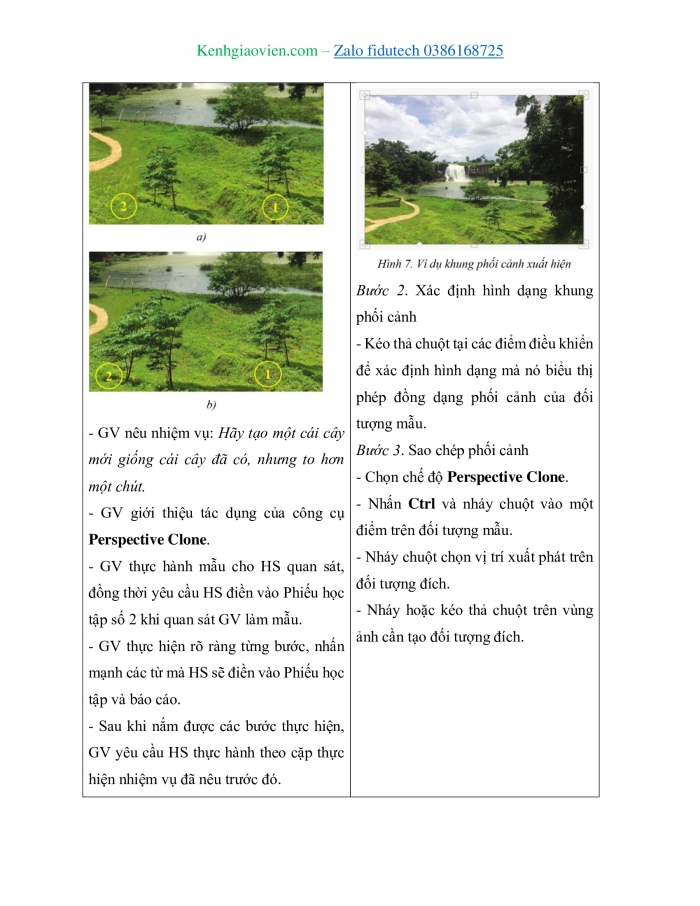
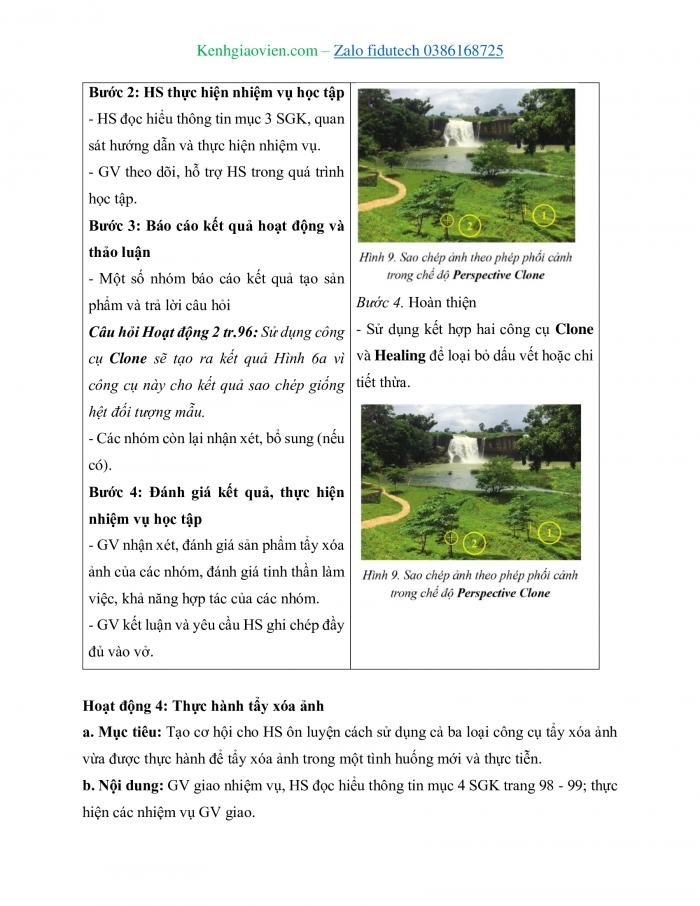
Giáo án ppt đồng bộ với word


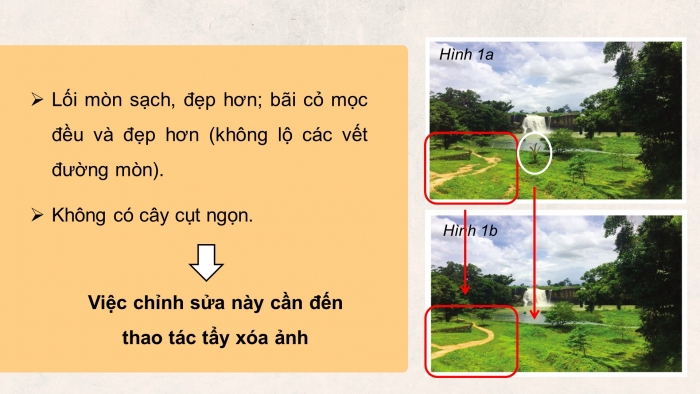
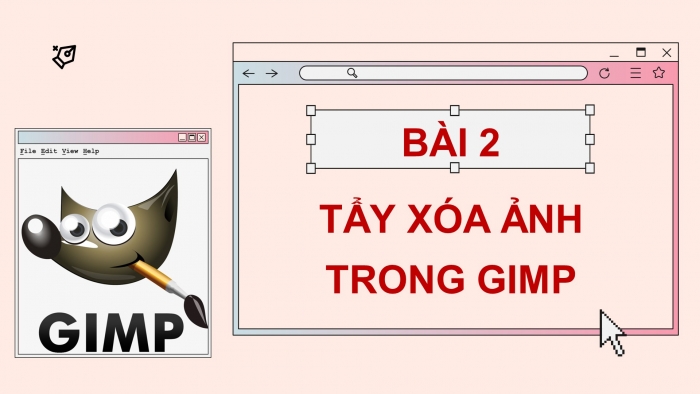
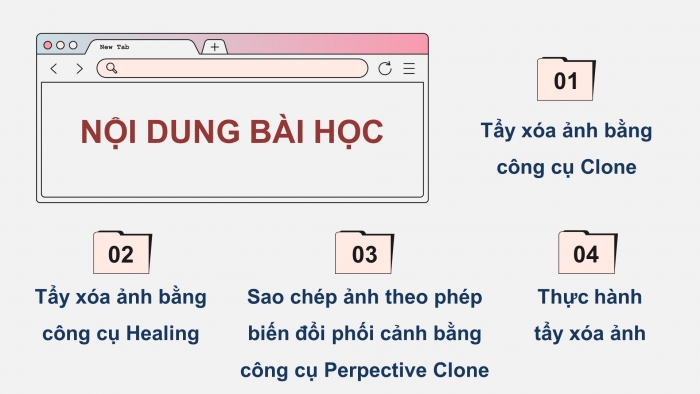

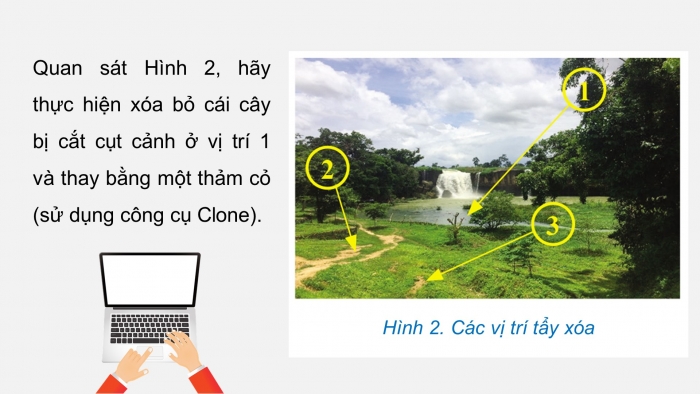

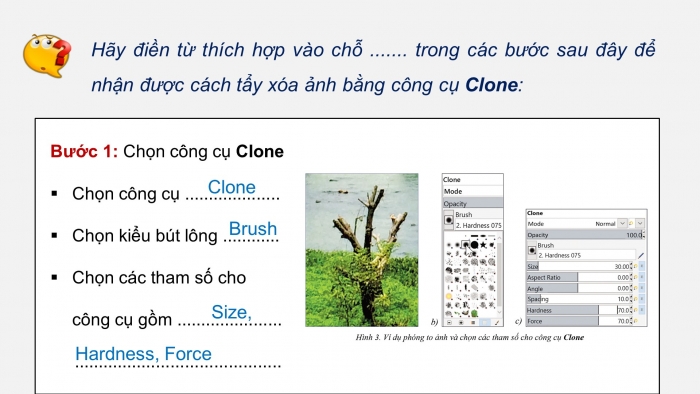
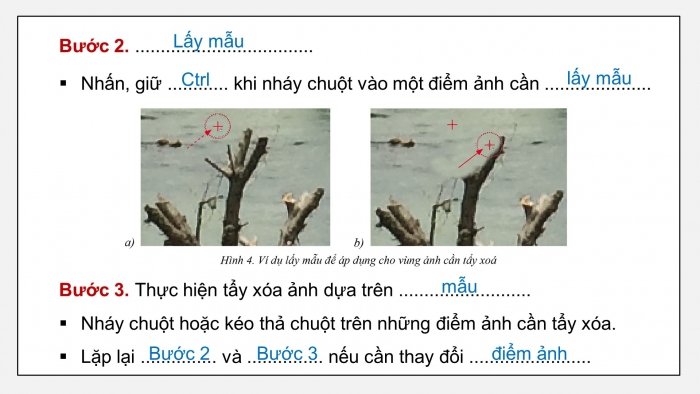

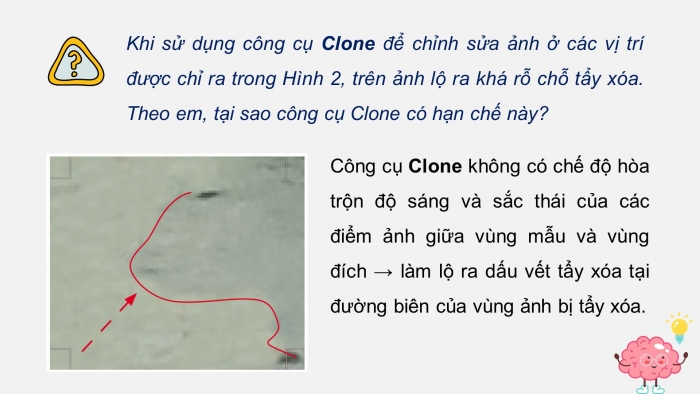
Còn nữa....
Các tài liệu bổ trợ khác
Xem toàn bộ: Trọn bộ giáo án và PPT Tin học ứng dụng 11 cánh diều
BÀI 2. TẨY XÓA ẢNH TRONG GIMP
A. KHỞI ĐỘNG
- GV đặt câu hỏi: Hiện trạng của khu du lịch thác Dray Nur như ở Hình 1a. Để chuẩn bị cho việc chỉnh trang khu du lịch, người quản lí đã nhờ người thiết kế cảnh quan như Hình 1b. Em hãy chỉ ra các điểm khác biệt giữa hai hình này. Theo em, bằng cách nào ta có thể nhận được bức ảnh ở Hình 1b?
B. HOẠT ĐỘNG HÌNH THÀNH KIẾN THỨC
Hoạt động 1: Tẩy xóa ảnh bằng công cụ Clone
Bước 1. Chọn công cụ Clone
- Chọn công cụ Clone.
- Chọn kiểu bút lông Brush tùy theo độ phóng to và màu sắc của vùng ảnh được xử lí.
- Chọn các tham số cho công cụ gồm: Size (độ lớn của đầu bút lông), Hardness (độ sắc cạnh) và Force (độ ấn mạnh).
Bước 2. Lấy mẫu
- Nhấn, giữ Ctrl khi nháy chuột vào một điểm ảnh cần lấy mẫu.
Bước 3. Thực hiện tẩy xóa ảnh dựa trên mẫu
- Nháy chuột hoặc kéo thả chuột trên những điểm ảnh cần tẩy xóa.
Hoạt động 2: Tẩy xóa ảnh bằng công cụ Healing
Bước 1. Chọn công cụ Healing
- Chọn công cụ Clone, sau đó nhấn phím H trên bàn phím.
- Chọn các tham số cho công cụ Healing tương tự như công cụ Clone.
Bước 2. Lấy mẫu
- Nhấn, giữ Ctrl khi nháy chuột vào một điểm ảnh cần lấy mẫu.
Bước 3. Thực hiện tẩy xóa ảnh dựa trên mẫu
Hoạt động 3: Sao chép ảnh theo phép biến đổi phối cảnh bằng công cụ bằng công cụ Perspective Clone
Hoạt động 4: Thực hành tẩy xóa ảnh
C. HOẠT ĐỘNG LUYỆN TẬP, THỰC HÀNH
Câu 1. Công cụ nào sau đây dùng để tẩy xóa ảnh trong GIMP?
A. Clone B. Move C. Zoom D. Crop
Câu 2. Hình ảnh dưới đây là bảng chọn của công cụ nào?

A. Clone B. Healing C. Zoom D. Perspective Clone
Câu 3. Công cụ Clone lấy mẫu của một vùng ảnh gọi là
A. khung cảnh B. vùng đích C. vùng mẫu D. điểm ảnh
Câu 4. Để lấy mẫu áp dụng vào vùng ảnh cần tẩy xóa ta nhấn, giữa phím gì?
A. Shift B. Alt C. Tab D. Ctrl
Câu 5. Có bao nhiêu bước thực hiện thao tác tẩy xóa ảnh bằng công cụ Clone và Healing?
A. 1 B. 2 C. 3 D. 4
Sản phẩm dự kiến:
Câu 1: A
Câu 2: B
Câu 3: C
Câu 4: D
Câu 5: C
D. HOT ĐỘNG VẬN DỤNG
- GV yêu cầu HS về nhà hoàn thành Vận dụng SGK trang 99: Em hãy lựa chọn một ảnh chứa đối tượng cần loại bỏ. Sau đó, tiến hành tẩy xóa đối tượng này đồng thời khôi phục vùng ảnh chỗ tẩy xóa một cách hợp lí.
Trên chỉ là 1 phần của giáo án. Giáo án khi tải về có đầy đủ nội dung của bài. Đủ nội dung của học kì I + học kì II
Đủ kho tài liệu môn học
=> Tài liệu sẽ được gửi ngay và luôn
Cách tải:
- Bước 1: Chuyển phí vào STK: 1214136868686 - cty Fidutech - MB
- Bước 2: Nhắn tin tới Zalo Fidutech - nhấn vào đây để thông báo và nhận tài liệu
Xem toàn bộ: Trọn bộ giáo án và PPT Tin học ứng dụng 11 cánh diều
TÀI LIỆU GIẢNG DẠY TIN HỌC 11 KẾT NỐI TRI THỨC
KHOA HỌC MÁY TÍNH
Giáo án khoa học máy tính 11 kết nối tri thức đủ cả năm
Giáo án điện tử khoa học máy tính 11 kết nối tri thức
Giáo án chuyên đề Tin học 11 Khoa học máy tính kết nối tri thức đủ cả năm
Giáo án điện tử chuyên đề Tin học 11 - Khoa học máy tính Kết nối tri thức
Trò chơi khởi động Tin học 11 Khoa học máy tính Kết nối tri thức
Câu hỏi và bài tập trắc nghiệm khoa học máy tính 11 kết nối tri thức
Đề thi tin học 11 định hướng khoa học máy tính kết nối tri thức
File word đáp án tin học khoa học máy tính 11 kết nối tri thức
Câu hỏi tự luận Tin học khoa học máy tính 11 kết nối tri thức
Kiến thức trọng tâm tin học 11 theo định hướng khoa học máy tính kết nối tri thức
Đề thi, đề kiểm tra cuối kì 2 tin học 11 định hướng khoa học máy tính kết nối tri thức
Phiếu học tập theo bài Khoa học máy tính 11 kết nối tri thức cả năm
Trắc nghiệm đúng sai Tin học 11 Khoa học máy tính Kết nối tri thức cả năm
Trắc nghiệm dạng câu trả lời ngắn Tin học 11 Khoa học máy tính Kết nối tri thức cả năm
TIN HỌC ỨNG DỤNG
Giáo án tin học ứng dụng 11 kết nối tri thức đủ cả năm
Giáo án điện tử tin học ứng dụng 11 kết nối tri thức
Giáo án chuyên đề Tin học 11 Tin học ứng dụng kết nối tri thức đủ cả năm
Giáo án điện tử chuyên đề Tin học 11 - Tin học ứng dụng Kết nối tri thức
Trò chơi khởi động Tin học 11 TH ứng dụng Kết nối tri thức
Câu hỏi và bài tập trắc nghiệm tin học ứng dụng 11 kết nối tri thức
Đề thi tin học 11 định hướng tin học ứng dụng kết nối tri thức
File word đáp án tin học ứng dụng 11 kết nối tri thức
Câu hỏi tự luận Tin học ứng dụng 11 kết nối tri thức
Kiến thức trọng tâm tin học 11 theo định hướng tin học ứng dụng kết nối tri thức
Đề thi, đề kiểm tra cuối kì 2 Tin học ứng dụng 11 kết nối tri thức
Phiếu học tập theo bài Tin học ứng dụng 11 kết nối tri thức cả năm
Trắc nghiệm đúng sai Tin học ứng dụng 11 kết nối tri thức cả năm
Trắc nghiệm dạng câu trả lời ngắn Tin học 11 Tin học ứng dụng Kết nối tri thức cả năm
TÀI LIỆU GIẢNG DẠY TIN HỌC 11 CÁNH DIỀU
KHOA HỌC MÁY TÍNH
Giáo án khoa học máy tính 11 cánh diều đủ cả năm
Giáo án điện tử khoa học máy tính 11 cánh diều
Giáo án chuyên đề Tin học 11 Khoa học máy tính cánh diều đủ cả năm
Giáo án điện tử chuyên đề Tin học 11 - Khoa học máy tính Cánh diều
Trò chơi khởi động Tin học 11 Khoa học máy tính Cánh diều
Câu hỏi và bài tập trắc nghiệm khoa học máy tính 11 cánh diều
Đề thi tin học 11 định hướng khoa học máy tính cánh diều
File word đáp án tin học khoa học máy tính 11 cánh diều
Kiến thức trọng tâm tin học 11 theo định hướng khoa học máy tính cánh diều
Đề thi, đề kiểm tra cuối kì 2 tin học 11 định hướng khoa học máy tính cánh diều
Phiếu học tập theo bài Khoa học máy tính 11 cánh diều cả năm
Trắc nghiệm đúng sai Tin học 11 Khoa học máy tính Cánh diều cả năm
Trắc nghiệm dạng câu trả lời ngắn Tin học 11 Khoa học máy tính Cánh diều cả năm
TIN HỌC ỨNG DỤNG
Giáo án tin học ứng dụng 11 cánh diều đủ cả năm
Giáo án điện tử tin học ứng dụng 11 cánh diều
Giáo án chuyên đề Tin học 11 Tin học ứng dụng cánh diều đủ cả năm
Giáo án điện tử chuyên đề Tin học 11 - Tin học ứng dụng Cánh diều
Trò chơi khởi động Tin học 11 TH ứng dụng Cánh diều
Câu hỏi và bài tập trắc nghiệm tin học ứng dụng 11 cánh diều
Đề thi tin học 11 định hướng tin học ứng dụng cánh diều
File word đáp án tin học ứng dụng 11 cánh diều
Kiến thức trọng tâm tin học 11 theo định hướng tin học ứng dụng cánh diều
Đề thi, đề kiểm tra cuối kì 2 Tin học 11 - Định hướng Tin học ứng dụng cánh diều
Phiếu học tập theo bài Tin học ứng dụng 11 cánh diều cả năm
Trắc nghiệm đúng sai Tin học ứng dụng 11 cánh diều cả năm
Trắc nghiệm dạng câu trả lời ngắn Tin học 11 Tin học ứng dụng Cánh diều cả năm
